HUAWEI G7 Instruction Manual [fr]




 G7
G7
Guide de l'utilisateur
Contenu
Nouvelles fonctions
1 À lire avant utilisation
1Coffre-fort
2Mode Post focus
2 Prendre des photos depuis l'écran chronologie d'un album
4 Scanner un code QR
4 Protéger votre vie privée
Prise en main
6 Fonctions de base de l'écran
9Personnaliser votre téléphone
10Opérations de base
11Appels, contacts et messages
13E-mail
14Connexion à Internet
14Navigateur
Divertissement
15 Appareil photo
18Galerie
19Musique
19 Lire une vidéo
Transférer des données
20Bluetooth
21Wi-Fi Direct
21Affichage multi-écran
22Huawei Beam
22Connecter votre téléphone à un ordinateur
23Connecter votre téléphone à un périphérique de stockage USB
Gérer votre téléphone
24Gérer les applications
25Gestionnaire de fichiers
27Gestionnaire de téléphone
28Sauvegarde, restauration et mise à jour
Outils
30Météo
30Alarmes
31Miroir
Mention légale
i

Nouvelles fonctions
À lire avant utilisation
Le présent guide ne s'applique qu'aux téléphones exécutant EMUI 3.0.
Les fonctions mentionnées dans ce guide sont fournies à titre de référence uniquement. Certaines fonctions peuvent ne pas être prises en charge par tous les téléphones.
Coffre-fort
Chiffrez des fichiers importants et privés pour empêcher d'autres personnes de les afficher.
Activer le coffre-fort
1.Ouvrez  Fichiers.
Fichiers.
2.Touchez Coffre-fort.
3.Si une carte microSD est insérée dans votre téléphone, vous pouvez choisir de créer le coffre-fort dans Carte SD ou dans Téléphone.
4.Activez Coffre-fort et laissez-vous guider par les instructions qui s'affichent pour définir un mot de passe et une réponse à une question de sécurité.
Ajouter des fichiers au coffre-fort
1.Ouvrez  Fichiers.
Fichiers.
2.Touchez Coffre-fort et entrez votre mot de passe.
3.Touchez  . Puis ajoutez des fichiers à Coffre-fort. Vous pouvez afficher les fichiers chiffrés dans Coffre-fort.
. Puis ajoutez des fichiers à Coffre-fort. Vous pouvez afficher les fichiers chiffrés dans Coffre-fort.
1

Nouvelles fonctions
Mode Post focus
Le mode Post-focus vous permet de modifier la mise au point d'une photo après que celle-ci a été prise.
Cette fonction peut ne pas être prise en charge par tous les modèles.
1.Ouvrez  Appareil photo.
Appareil photo.
2.Effectuez un balayage vers la gauche ou vers la droite pour passer en mode
Mise au point univ..
3.Touchez  pour prendre une photo.
pour prendre une photo.
4.Touchez  pour trouver la photo que vous venez de prendre et touchez
pour trouver la photo que vous venez de prendre et touchez
 pour ajuster la mise au point.
pour ajuster la mise au point.
Prendre des photos depuis l'écran chronologie d'un album
Vous pouvez prendre des photos directement depuis Galerie.
1.Ouvrez  Galerie.
Galerie.
2.Touchez le bouton en bas de l'écran permettant de changer de vue pour passer en vue chronologie d'album.
2
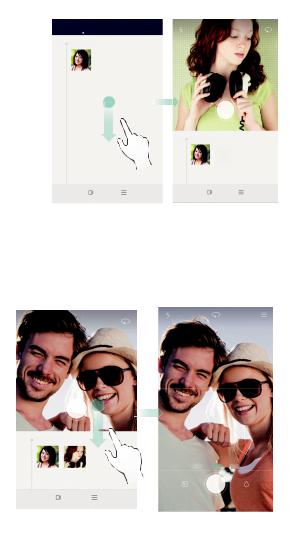
Nouvelles fonctions
3.Sur l'écran chronologie de l'album, faites glisser vers le bas en direction d'une zone vierge pour lancer l'appareil photo en mode Demi-écran. Touchez  pour prendre des photos.
pour prendre des photos.
15/05 15/05/2014
15/05 15/05/2014
4.Faites glisser le viseur un peu plus vers le bas pour passer en mode Capture plein écran.
15/05 15/05/2014
Lorsque vous avez terminé, touchez  Retour pour revenir à l'écran chronologie de l'album.
Retour pour revenir à l'écran chronologie de l'album.
3
Nouvelles fonctions
Scanner un code QR
Scanner un code QR à l'aide de la Galerie
1.Ouvrez  Galerie.
Galerie.
2.Choisissez une photo de code QR. Galerie va automatiquement scanner le code QR.
3.Touchez Afficher les détails pour voir les détails du code QR.
Scanner un code QR à l'aide de l'appareil photo
1.Ouvrez  Appareil photo.
Appareil photo.
2.Cadrez le code QR avec l'appareil photo. Appareil photo va automatiquement scanner le code QR.
3.Touchez Afficher les détails pour voir les détails du code QR.
Protéger votre vie privée
En quoi consiste la protection de la vie privée ?
Si vous avez sur votre téléphone du contenu que vous souhaitez conserver confidentiel, vous pouvez définir deux mots de passe différents de déverrouillage, un pour vous et un pour les visiteurs. Si votre téléphone est déverrouillé à l'aide du mot de passe visiteur, votre contenu privé sera masqué en totalité.
Vos contacts, albums et applications peuvent tous être définis comme privés.
Définir un mot de passe de protection de la confidentialité
1.Ouvrez  Paramètres.
Paramètres.
2.Touchez Sécurité > Confidentialité > Commençons.
3.Choisissez un style de mot de passe et définissez votre mot de passe propriétaire et le mot de passe visiteur.
4

Nouvelles fonctions
Si vous avez défini un mot de passe de déverrouillage de l'écran, ce mot de passe sera utilisé par défaut comme mot de passe propriétaire.
Définir des informations comme privées
1.Ouvrez  Paramètres.
Paramètres.
2.Touchez Sécurité > Confidentialité.
3.Entrez votre mot de passe propriétaire pour accéder à l'écran
Confidentialité.
4.Sélectionnez les contacts, les albums ou les applications à définir comme privés.
5
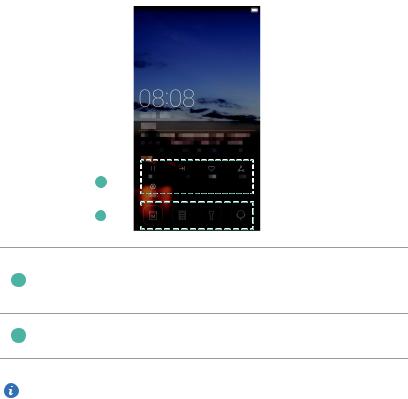
Prise en main
Fonctions de base de l'écran
Déverrouillage de l'écran magazine
Effectuez un balayage vers le haut à partir du bas de l'écran pour afficher le panneau de configuration de déverrouillage des magazines.




Zone de contrôle des magazines : arrêter le parcours aléatoire des couvertures de magazines, aller à la page suivante, ajouter la couverture actuelle dans les favoris et plus encore.
Boutons de raccourci : accéder à des outils usuels (Agenda,
2 |
Calculatrice et Lampe torche). |
|
Cette fonction peut ne pas être prise en charge par tous les modèles.
Gérer l'écran d'accueil
Ajouter un widget
1. Appuyez quelques instants sur une zone vierge de l'écran d'accueil.
6
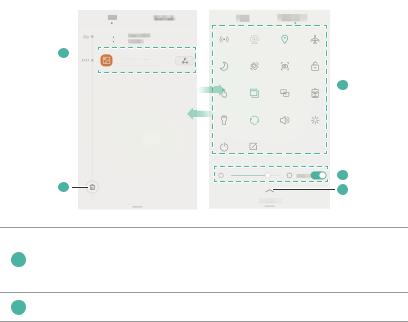
Prise en main
2.Touchez Widgets.
3.Choisissez un widget et faites-le glisser vers l'écran d'accueil.
Créer un dossier
Sur l'écran d'accueil, faites glisser une application sur une autre pour créer un dossier les contenant toutes les deux.
Ajouter ou supprimer un écran d'accueil
Pincez avec trois doigts sur l'écran d'accueil pour afficher les miniatures des écrans d'accueil. Touchez  pour ajouter un écran d'accueil ou touchez
pour ajouter un écran d'accueil ou touchez
 dans l'angle supérieur droit d'un écran d'accueil vierge pour le supprimer.
dans l'angle supérieur droit d'un écran d'accueil vierge pour le supprimer.
Panneau de notification
Effectuez un balayage vers le bas à partir de la barre d'état pour ouvrir le panneau de notification. Effectuez un balayage vers la gauche ou vers la droite pour alterner entre les onglets Notifications et Raccourcis.



|
|
Consulter les informations détaillées concernant les notifications push. Effectuez un balayage vers la gauche ou vers la droite sur une notification pour la supprimer.
Effacer toutes les notifications push.
7

Prise en main
3
4
5
Développer ou réduire les boutons-bascules de raccourci. (Cette fonction peut ne pas être prise en charge par tous les modèles.)
Ajuster la luminosité de l'écran.
Activer ou désactiver des fonctions usuelles. Touchez  pour personnaliser la liste des raccourcis.
pour personnaliser la liste des raccourcis.
Rotation automatique de l'écran
Ouvrez le panneau de notification, allez à l'onglet Raccourcis et touchez
 pour activer ou désactiver la rotation automatique.
pour activer ou désactiver la rotation automatique.
Capture d'écran
Appuyez simultanément sur le bouton Marche/Arrêt et le bouton de réduction de volume pour effectuer une capture d'écran. Pour afficher vos captures d'écran, ouvrez Galerie, passez à l'affichage liste et touchez Captures d'écran.
Menu flottant
Ouvrez  Paramètres. Sous Assistance intelligente, touchez Plus > Menu flottant pour activer Menu flottant. Lorsque cette fonction est activée, le menu flottant sera affiché sur la plupart des écrans. Vous pouvez le déplacer en le faisant glisser.
Paramètres. Sous Assistance intelligente, touchez Plus > Menu flottant pour activer Menu flottant. Lorsque cette fonction est activée, le menu flottant sera affiché sur la plupart des écrans. Vous pouvez le déplacer en le faisant glisser.
Touchez le menu flottant pour le développer afin d'effectuer les actions suivantes :
•
•
Touchez  pour revenir à l'écran précédent.
pour revenir à l'écran précédent.
Touchez  pour aller à l'écran d'accueil.
pour aller à l'écran d'accueil.
8

Prise en main
•Touchez  pour afficher la liste des applications récemment utilisées.
pour afficher la liste des applications récemment utilisées.
•Touchez  pour verrouiller l'écran.
pour verrouiller l'écran.
•Touchez  pour optimiser le système.
pour optimiser le système.
Personnaliser votre téléphone
Modifier le fond d'écran
1.Appuyez quelques instants sur une zone vierge de l'écran d'accueil.
2.Touchez Fonds d'écran.
3.Définissez le fond d'écran affiché sur l'écran de verrouillage et dans l'écran d'accueil. Vous pouvez également choisir si le fond de l'écran d'accueil change aléatoirement à intervalles réguliers.
Utiliser l'écran d'accueil simple
1.Ouvrez  Paramètres.
Paramètres.
2.Touchez Style de l'écran d'accueil.
3.Sélectionnez Simple.
Pour revenir à l'écran d'accueil standard, touchez Paramètres > Style de l'écran d'accueil > Classique sur l'écran d'accueil simple.
Changer de thème
Touchez  Thèmes pour parcourir et appliquer différents thèmes. Les thèmes sont également personnalisables.
Thèmes pour parcourir et appliquer différents thèmes. Les thèmes sont également personnalisables.
Définir les sonneries de notification
1.Ouvrez le panneau de notification et allez à l'onglet Raccourcis.
2.Appuyez quelques instants sur 
 dans les boutons-bascules de raccourci pour accéder à l'écran des paramètres de sonneries.
dans les boutons-bascules de raccourci pour accéder à l'écran des paramètres de sonneries.
3.Définissez les sonneries pour vos notifications, comme la sonnerie d'appel.
9

Prise en main
Modifier la taille de la police
1.Ouvrez  Paramètres.
Paramètres.
2.Touchez Affichage.
3.Touchez Taille de la police pour sélectionner une taille de police.
Opérations de base
Afficher ou masquer le clavier virtuel
•Touchez une zone de texte pour afficher le clavier virtuel.
•Pour masquer le clavier virtuel, touchez  .
.
Sélectionner une méthode de saisie
Ouvrez la barre de notification, allez à l'onglet Notifications et touchez Sélectionnez le mode de saisie pour sélectionner une méthode de saisie.
Éditer du texte
• Appuyez quelques instants sur le texte pour afficher 
 . Puis faites glisser
. Puis faites glisser  et
et  pour sélectionner davantage ou moins de texte.
pour sélectionner davantage ou moins de texte.
10
